En la lección anterior, hablamos sobre 20 ejemplos de reportes de Google Data Studio para equipos de marketing.
En esta ocasión, aprenderás sobre los conectores de Google Data Studio y las fuentes de datos, o cómo importar datos en Google Data Studio.
Hay algunos matices que te pondrán por delante de las personas con conocimientos básicos de Google Data Studio.
Estos son los temas que veremos:
- ¿Qué es un conector de Google Data Studio?
- Cómo importar datos a Google Data Studio
- Galería de conectores de Google Data Studio
- Cómo configurar los conectores de Google Data Studio
¿Qué es un conector de Google Data Studio?
No existe un nombre obvio y estandarizado para algunos conceptos dentro del ecosistema de la inteligencia de negocios.
Un conector, en Google Data Studio, es la aplicación que te permite conectar una fuente de datos para visualizarla en un reporte. Algunas personas los llaman taps; otros los llaman complementos o fuentes de datos.
Así que, en lugar de preguntar cómo importar datos a Google Data Studio (como tu CRM o los datos de marketing por correo), puedes preguntar, en cambio, si hay un conector para ello.
¿Cómo importar datos a Google Data Studio?
Veamos cómo puedes conectar tus datos en Google Data Studio.
Puede traer prácticamente cualquier dato a Google Data Studio. La pregunta será más bien por el costo, la complejidad o la disponibilidad de dichos datos.
Lo primero que debe saber es que Google Data Studio, y las herramientas de visualización como Tableau o Power BI, no almacenan datos. Como sugiere su nombre, están destinados exclusivamente a visualizarlos.
Para conectar tus datos a Google Data Studio, tiene tres opciones (o tres tipos de conectores):
- Desarrollar o usar un conector directo
- Migrar tus datos a una hoja de excel o CVS
- Migrar tus datos a una base de datos o almacén de datos
Conectores directos
Creo que la mejor forma de importar datos a Google Data Studio es mediante un conector directo.
Data Studio no se refiere a ellos como “directos”, pero me parece útil distinguirlos así.
Un conector directo es lo que le permite traer los datos directamente desde una aplicación como Facebook, Asana, Hubspot, etc. para que se les reporte en Data Studio.
Aquí no hay un intermediario. Los datos van directo desde estas aplicaciones a la herramienta de visualización de datos.
Pero, ¿cómo es eso posible?
Puedes conectarte a estas aplicaciones a través de su API.
Una API es un servicio que te permite interactuar con una aplicación para ampliar sus funcionalidades. Si estás familiarizado con Zapier, ellos se conectan a todas las API de las aplicaciones para así poder habilitar integraciones y automatización.
Por ejemplo, si usas el conector de Facebook Ads de Porter Metrics para Google Data Studio y creas un informe, cada vez que crees un gráfico (como un gasto publicitario por día), el conector lo interpretará como una consulta que solicitará a la API de Facebook.
La API de Facebook, como la mayoría de las API, devuelve estas consultas en un formato JSON que Porter traducirá en una forma que Google Data Studio entienda para recuperar una visualización.
Por lo tanto, no es necesario almacenar datos cuando lo único que necesitas es comunicarte directamente con una aplicación para solicitar un conjunto específico de datos en el momento que lo necesites.
Si no estás familiarizado con la jerga o la tecnología web, esto podría parecer complejo a primera vista .
Sin embargo, no necesitas preocuparte por esos aspectos técnicos. Los proveedores como Porter crean estos conectores para que puedas enviar tus datos con solo unos clics.
Algunas de las desventajas de los conectores directos es el hecho de que alguien tiene que construirlos y la mayoría de las aplicaciones no ofrecen esas conexiones. Ese es el problema que estamos resolviendo en Porter.
Migrar tus datos a una hoja de Excel o un CSV
Google Data Studio ofrece un conector gratuito para Google Sheets, así que si tienes algún dato allí, puedes visualizarlo.
Así como Data Studio ofrece una conexión a Google Sheets, Microsoft Power BI ofrece una conexión a Excel.
Entonces, una solución rápida para hacer reportes con cualquier dato es que puedas exportarlo desde una aplicación a un CSV o una hoja de Google que puedas conectar en Google Data Studio.
Este método es “rápido” y fácil de implementar.
El único contra es que es un proceso manual y repetitivo; si deseas actualizar los datos, debes repetir el proceso de exportar los datos y actualizar la hoja de trabajo que conectaste a Data Studio.
En las próximas lecciones, veremos cómo puedes conectar una hoja de Sheets en Google Data Studio.
Un ejemplo de un reporte de Data Studio, creado con Hojas de cálculo de Google, es nuestra plantilla de reporte de CRM.
Migrar tus datos a un depósito de datos o una base de datos
La tercera opción es más adecuada para desarrolladores y empresas con un departamento de Tecnologías de Información o Inteligencia de Negocios establecido.
En este caso, debes migrar tus datos a una base de datos como PostgreSQL o MySQL, o a un depósito de datos como BigQuery, para luego crear tablas que puedas conectar en Google Data Studio.
Dicho esto, esta es la razón más importante por la que creo que Google Data Studio es gratuito: Google anima a las empresas más grandes a utilizar y pagar por BigQuery.
En este curso, también revisaremos los conceptos básicos de BigQuery; si eres un especialista en marketing, esto te ayudará a mejorar tus habilidades en análisis de datos.
Explorando la biblioteca de conectores de Google Data Studio
Si ya te estás preguntando cómo acceder a todos estos conectores, puedes hacerlo en Google Data Studio, simplemente visita la biblioteca de conectores.
Para ayudarte con esto, te hice este video recorriendo la biblioteca.
Quizás te preguntes cómo funcionan estos conectores, son sencillos.
Al usar un conector, primero debes autenticar tu cuenta desde el conector de esa aplicación. Si quieres, por ejemplo, vincular tu cuenta de Facebook Ads, debes registrarte con Facebook para que Google Data Studio pueda recuperar las cuentas de anuncios asociadas a tu perfil personal.
Si tienes una cuenta de Shopify, funciona igual. Primero debes asociar tu cuenta de Shopify para poder continuar con la configuración.
Una vez que conectes tus cuentas, podrás traer los datos de esas aplicaciones a Google Data Studio.
Data Studio ofrece dos tipos de conectores:
- Conectores de Google
- Conectores asociados
Conectores de Google
Google ofrece conectores propios para sus productos principales. Puedes conectarte de forma gratuita a servicios como:
- Google Sheets
- Google Analytics
- Google Ads
- Google Search Console
- YouTube
- Google Campaign Manager
- BigQuery
- MySQL
- CSV
- Extract data (Aquí tienes un excelente tutorial sobre esto)
- Google Surveys
y más.
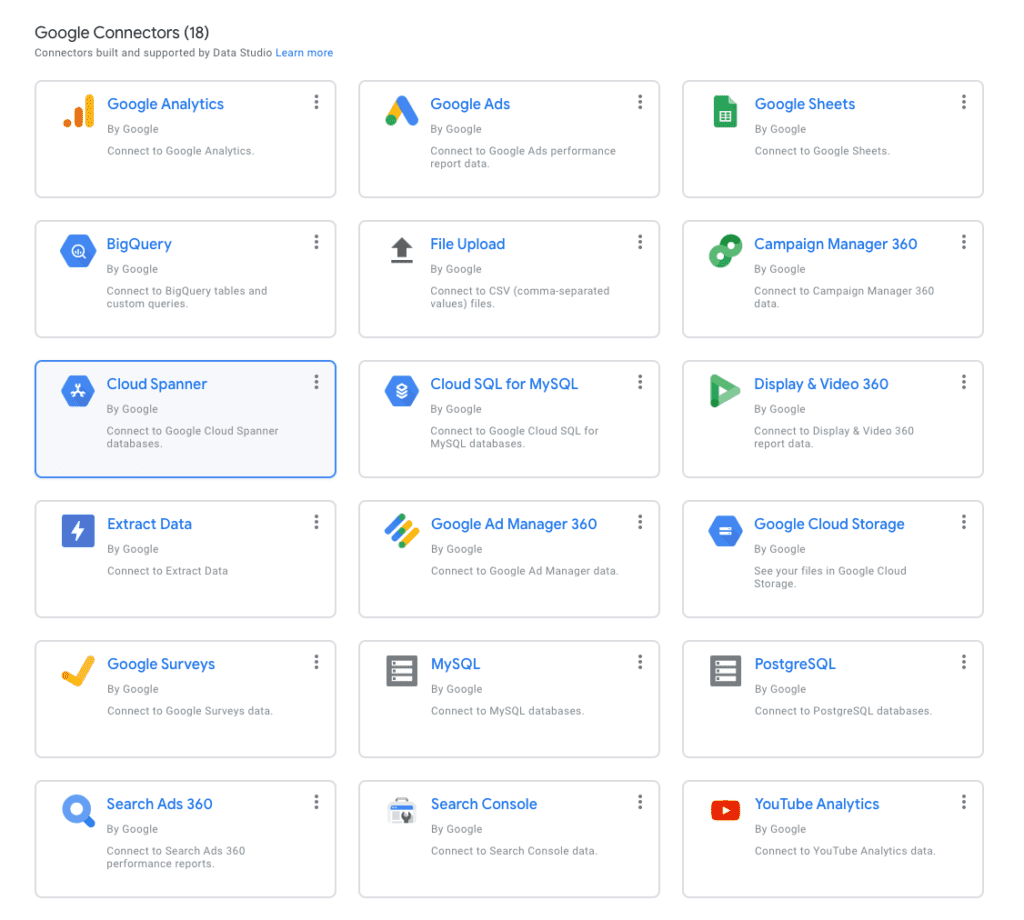
Conectores asociados
Los conectores asociados son generalmente pagos, ya que la mayoría de ellos son creados por compañías como Porter que se conectan a fuentes de datos que Google no ofrece de forma predeterminada.
En este momento hay +300 conectores de socios, entre ellos:
- Portermetrics: que ofrece conexiones para Facebook Ads, Facebook Insights e Instagram Insights. Puedes encontrar nuestros próximos conectores en nuestra guía de productos.
- Jepto: un software de presupuesto PPC que ofrece conexiones gratuitas para Google My Business.
- Supermetrics y Funnel.io: quienes ofrecen docenas de conexiones para múltiples fuentes de datos de marketing.
- Cooper: un CRM que ofrece una conexión propia para permitirle a los usuarios crear reportes con datos de clientes en Google Data Studio.
- Data.world: que desbloquea conjuntos de datos públicos sobre asuntos sociales actuales.
- DeepCrawl: que te permite analizar tus datos técnicos de SEO.
Configurar un conector en Google Data Studio
Conectar cualquier fuente de datos funciona casi igual.
Debes ir a Google Data Studio y hacer clic en crear. Puedes elegir entre agregar una nueva fuente de datos o un nuevo informe. En ambos casos, irás a la galería de conectores.
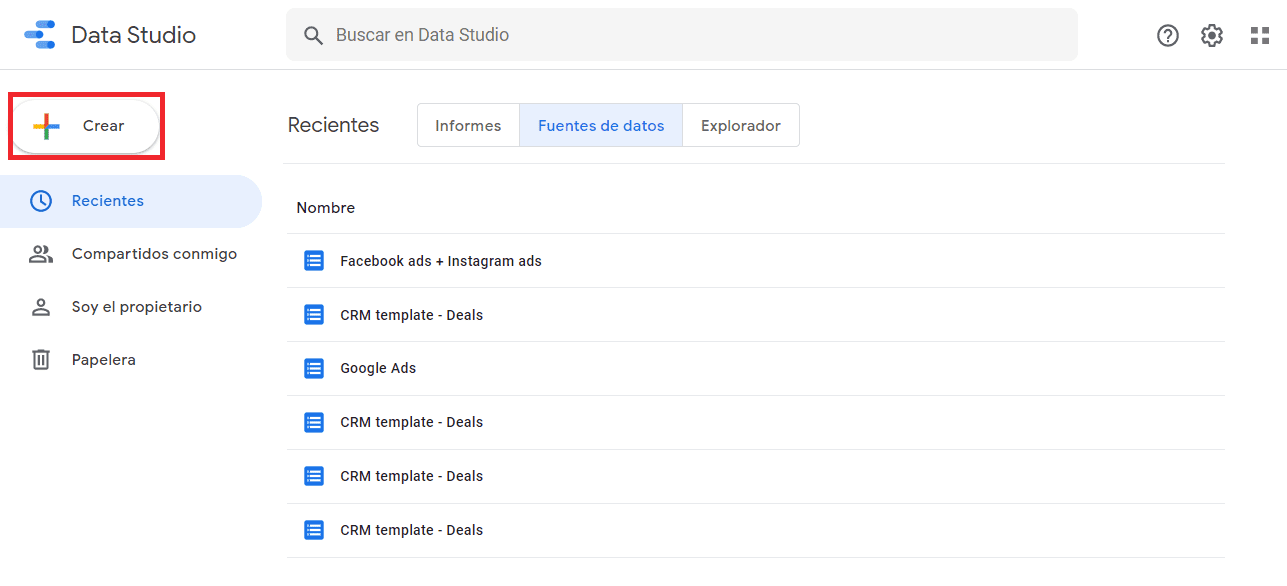
En este caso, elegiré un nuevo informe para que podamos visualizar los datos de inmediato.
Encontrarás la galería de conectores de Google Data Studio.
La mayoría de la gente ignora esto, pero verás dos opciones: conectarte a una nueva fuente de datos desde cero o agregar una fuente de datos que ya hayas conectado eligiendo Conectar a datos o Mis fuentes de datos, respectivamente.
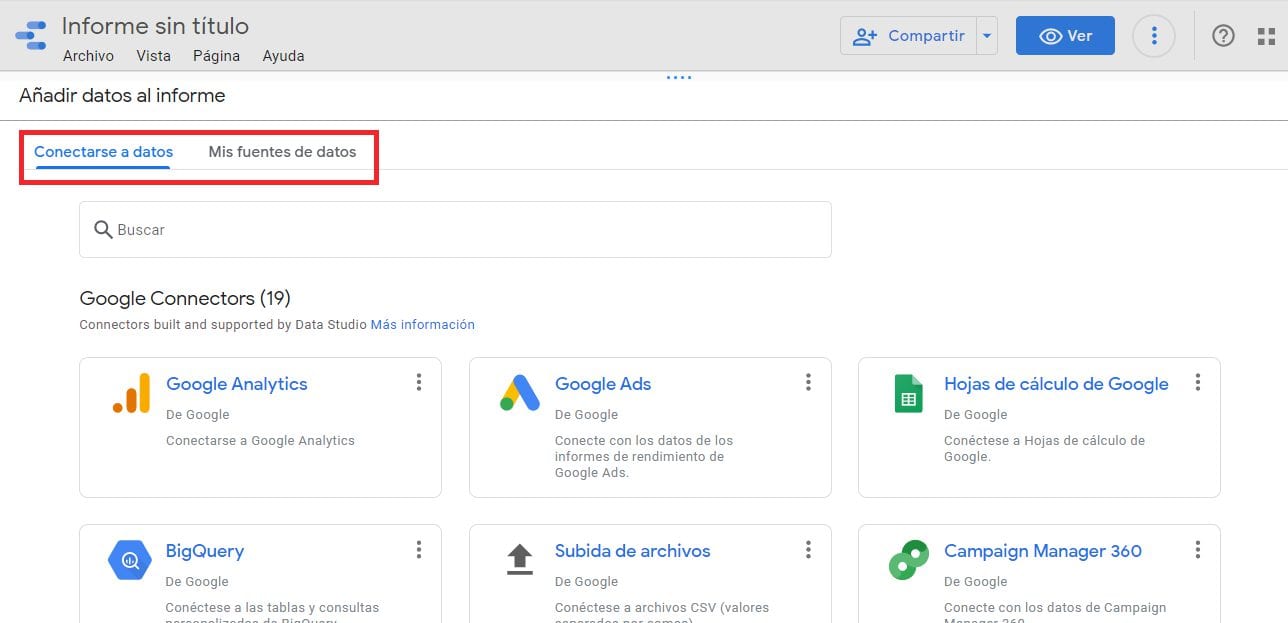
Para seguir explorando, comenzaré con ‘Mis fuentes de datos’
Encontrarás los datos que has conectado antes con las mismas configuraciones. Pero quiero mostrarte un truco rápido si no tienes datos para visualizar, pero quieres crear maquetas de reportes:
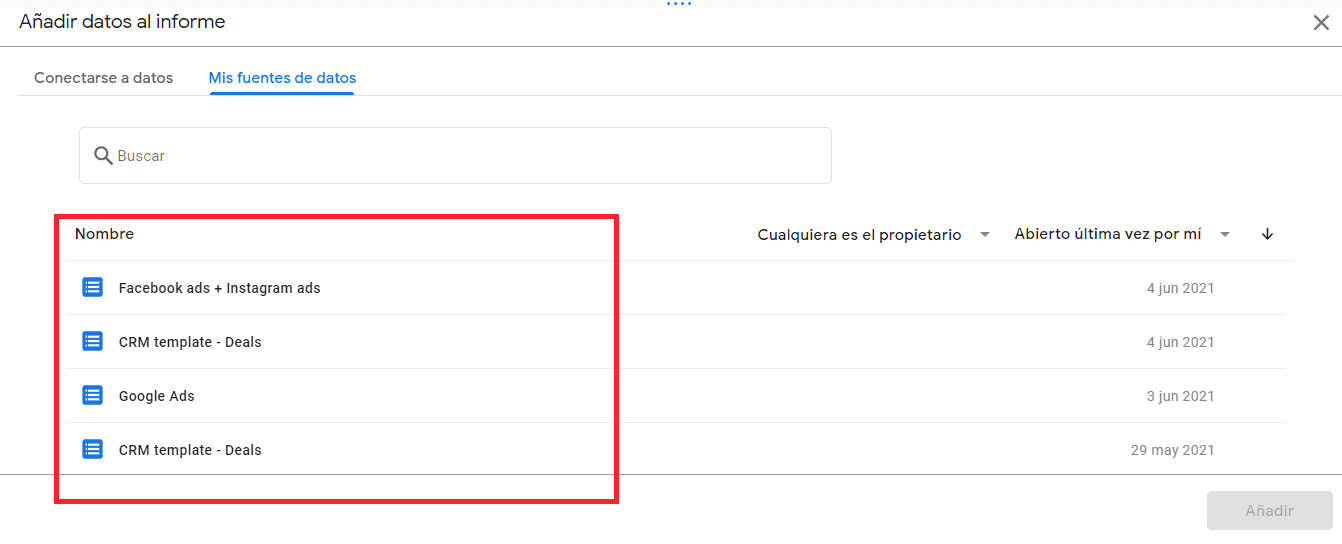
Escriba en la barra de búsqueda “Sample” para ver todas las fuentes de datos de muestra, como las cuentas de demo de Google Analytics, Google Ads y Google Search Console.
Si es la primera vez que usas Data Studio o no tiene cuentas para esas aplicaciones, te sugiero que comiences con esas cuentas de muestra (demo).
Sin embargo, te mostraré cómo conectarte a una fuente de datos desde cero. Así que ve a la pestaña Conectar a datos.
Debes registrarte en Google para acceder a todos los conectores. Para este ejemplo, te sugiero utilizar Google Sheets.
Con todos los conectores, el primer paso es autorizar a Google Data Studio para que se conecte a una fuente de datos.
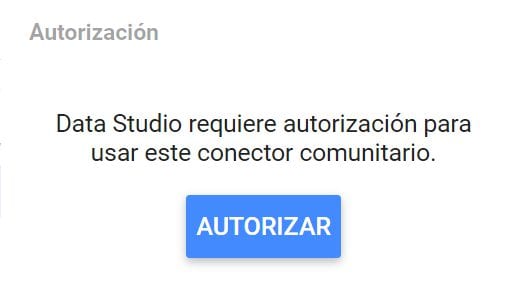
Los siguientes pasos varían según cada conector, por lo que compartiré contigo algunas guías para configurar diferentes conectores:
En las siguientes lecciones, crearemos reportes con todas estas fuentes de datos. Para este caso, elegiré Google Sheets y elegiré cualquier hoja. Quiero mostrarte las configuraciones estándar que tienes para cada conector.
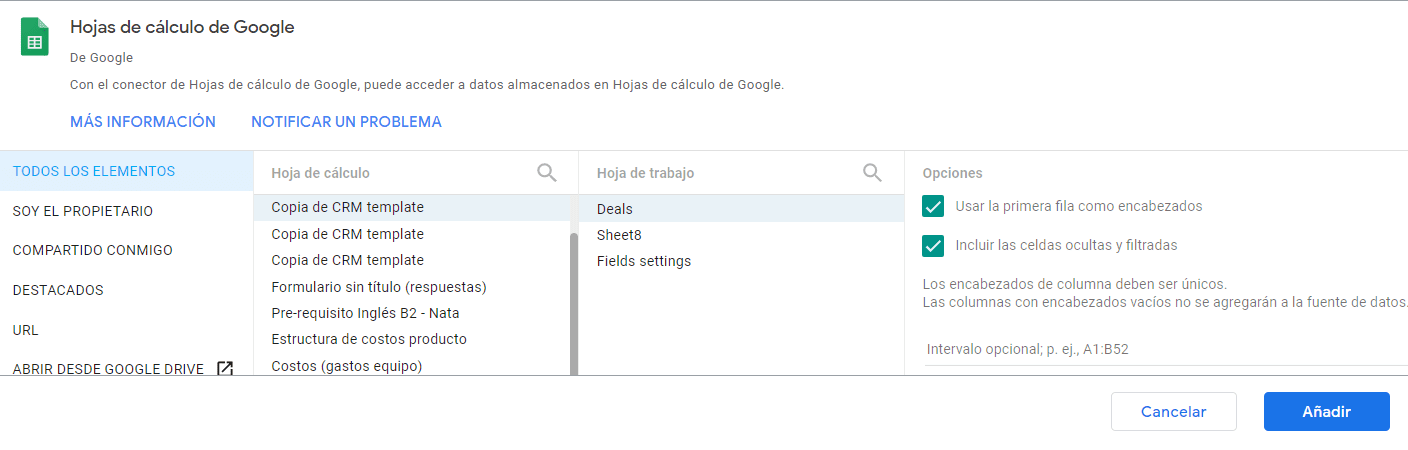
Una vez que conectes una hoja, verás el esquema de datos.
El esquema de datos representa cómo Google Data Studio comprende el tipo de datos que traemos de una fuente de datos. También muestra las posibles configuraciones que se pueden configurar en un conector.
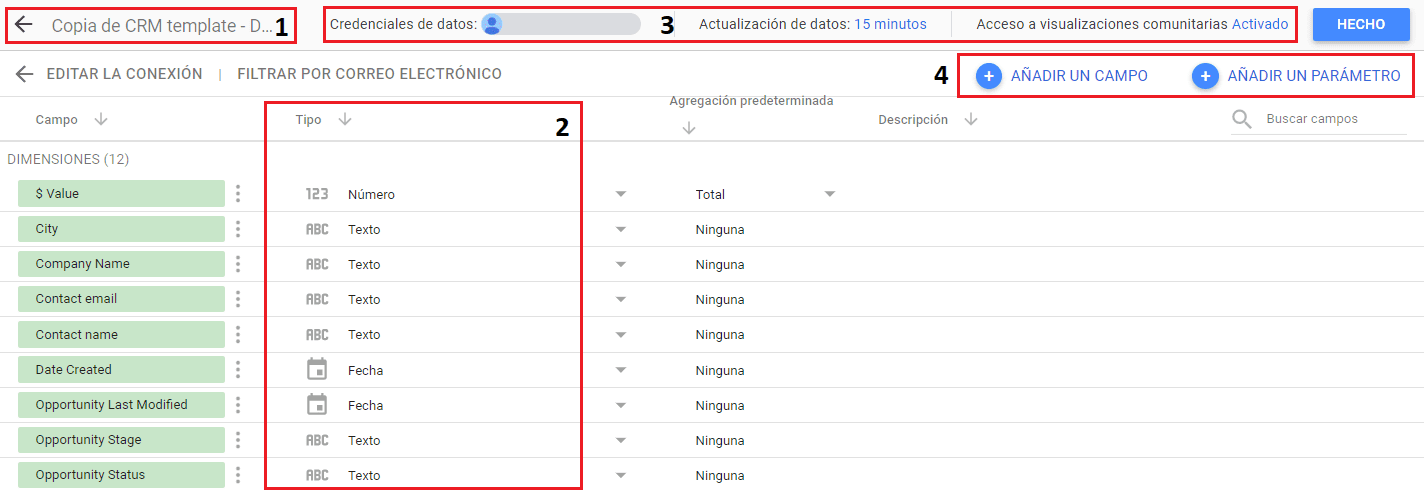
- Puedes hacer clic en el nombre del conector para cambiarlo.
- Puedes elegir el tipo de datos de cada campo. En este caso, puedo cambiar el costo por clic de un número a una moneda, por ejemplo.
- Puede configurar el nivel de permisos, el intervalo de actualización de los datos y, si permites, el uso de visualizaciones de la comunidad.
- Puedes crear nuevas fórmulas y parámetros con sus datos existentes, esto lo cubriremos en otra lección.
Si haces clic en ‘Hecho’, verás todas las fuentes de datos asociadas con un reporte. Significa que puedes conectar y visualizar varias aplicaciones (ej., Facebook, Google Analytics e Instagram) en el mismo informe y las mismas páginas.

También verás que sus fuentes de datos se pueden integrar o reutilizar.
Fuentes de datos reutilizables: se establecen de forma predeterminada una vez que conectas su primera fuente de datos, lo que significa que puedes usarlas en otros informes. Así que si realizas cambios, creas fórmulas personalizadas o agregas parámetros, estos cambios se aplicarán si agregas esas fuentes en informes nuevos.
Fuentes de datos integradas: aquí, los cambios solo se aplican al reporte actual. Sin embargo, permite que otros usuarios accedan al esquema de datos para configurar fórmulas personalizadas, lo que brinda más flexibilidad y permisos.
Siguiente lección
En la siguiente lección, crearemos nuestra cuenta de Google Data Studio, ¡Crearemos nuestro primer informe con Hojas de cálculo de Google!
Con él, comprenderás los fundamentos de Google Data Studio y notarás que las posibilidades son infinitas.

